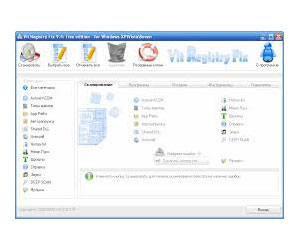
Что представляет собой системный реестр Windows? По сути, он – база данных для хранения информации о конфигурации ПК, настроек ОС и параметров программ. Он хранит данные, к которым Windows, а вместе с ним и установленные программы, обращаются ежедневно, ежечасно и ежесекундно. Конечно, если в реестре будет чересчур много инфы, то можно столкнуться с серьезным замедлением работы компа.
Настройки для ОС Vista, Windows 7/8
Итак, мало кто задумывается над тем, что процесс установки и удаления разных программ сопровождается возникновением разного «мусора» в реестре. Под словом «мусор» подразумевают в данном случае следующее:
- • Неверные расширения файлов;
- • Ссылки на несуществующие ярлыки;
- • Параметры программ и т.д.
День ото дня количество «мусора» растет, а, значит, эффективная и быстрая работа ОС оказывается под угрозой. Могут происходить то и дело разные проблемы, сбои. Нормальное функционирование «без сучка и задоринки» становится просто-напросто невозможным.
Программа RegEdit встроена в ПК по умолчанию. Настройка и чистка реестра может происходить с ее помощью. Правда, не все смогут воспользоваться ее помощью, так как все настройки чересчур специфичные. Если новичок в компьютерном деле сунется в нее, то он может удалить или изменить важные параметры. Что же делать ему? Стонать тихо? Нет, можно и не знакомиться с параметрами реестра, скачав из Интернета одну из 2-х бесплатных программ – Defraggler или CCleaner.
Очистка реестра Windows по всем правилам
Первый этап оптимизации реестра – очистка от разного мусора. Для этих целей можно использовать вполне программку CCleaner. Надо произвести запуск приложения, но воспользовавшись своими правами администратора. Далее надо выбрать вкладку «РЕЕСТР». Потом понадобится нажать на кнопку «ПОИСК ПРОБЛЕМ».
Когда программа обнаружит проблемы, надо будет щелкнуть по кнопке – «ИСПРАВИТЬ». Она предложит произвести сохранение резервных копий планируемых изменений. Можно и не активировать эту опцию, а можно и нет. Специалисты рекомендуют делать все-таки копирование на всякий случай. Итак, потом можно кликнуть по опции «Исправить отмеченные», подтвердив тем самым свой выбор. Вот и все: чистка реестра произведена в автоматическом режиме, и при этом не останется никакого мусора.
Вывод
Специалисты говорят, что надо производить чистку реестра регулярно во избежание проблем в будущем. Частота проведения операции – 1 раз в месяц или после удаления программ из памяти.

 Февраль 22nd, 2014
Февраль 22nd, 2014  admv
admv  Опубликовано в рубрике
Опубликовано в рубрике 